Come creare un opuscolo su Wordpad
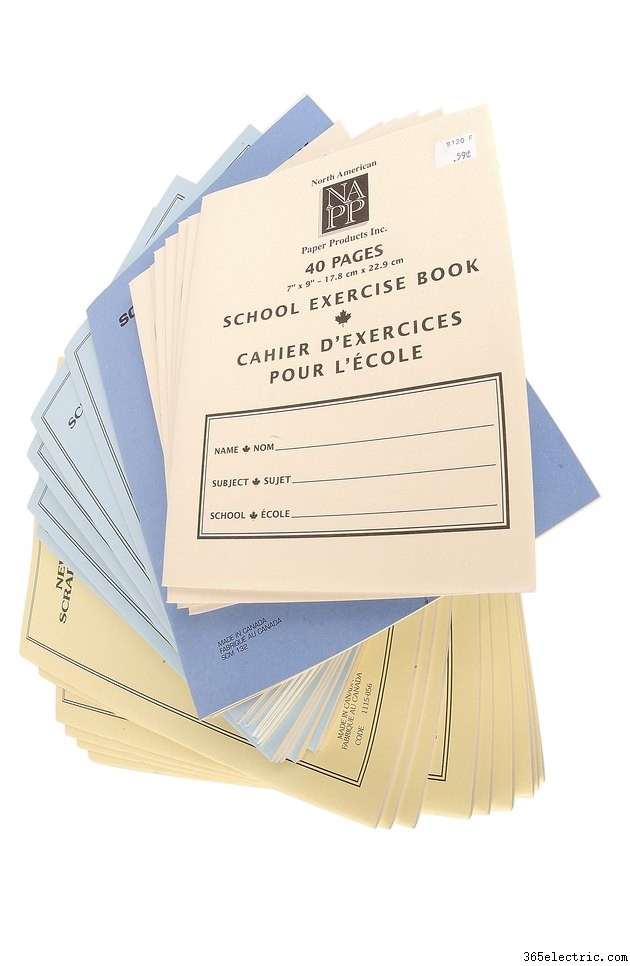
WordPad è una semplice applicazione di editor di testo fornita con Windows. È limitato alla semplice formattazione e non offre il tipo completo di elaborazione testi consentito da un programma come Microsoft Word. Tuttavia, se questa è la tua unica opzione, o se sei sopraffatto dal numero di funzionalità in programmi più complicati, puoi creare una brochure utilizzando WordPad.
Passaggio 1
Scrivi il testo per la tua brochure. Puoi scriverlo in WordPad se ti senti a tuo agio a scrivere usando un computer. Non preoccuparti della formattazione. Scrivi semplicemente il testo, assicurandoti di premere "Invio" alla fine di ogni paragrafo, anche se è solo un titolo di una riga o un sottotitolo.
Passaggio 2
Una volta che hai finito, rileggi e modifica le tue parole. Vuoi paragrafi relativamente brevi, magari elenchi o punti elenco. Aggiungi sottotitoli per suddividere il testo e aiutare il lettore a scansionarlo rapidamente. Il testo dovrebbe iniziare con un titolo che catturi il lettore, mostrando loro un bisogno che il tuo prodotto o la tua attività può risolvere o soddisfare. Quindi il testo dovrebbe dire loro esattamente come puoi soddisfare tale esigenza. Termina con un "invito all'azione", dicendo al lettore cosa fare (come chiamare per fissare un appuntamento o visitare il tuo sito web, ad esempio).
Passaggio 3
Valuta la lunghezza del tuo testo. Il tuo obiettivo è comunicare il tuo messaggio di marketing, non vedere quante parole puoi inserire su un singolo pezzo di carta. Se il tuo testo va su una seconda pagina, probabilmente è troppo lungo per un opuscolo ripiegabile realizzato piegando in terzi una singola carta formato lettera. Modifica per lunghezza e chiarezza se questo è il caso.
Passaggio 4
Formatta il testo. Innanzitutto, seleziona "Seleziona tutto" dal menu Modifica, quindi specifica il carattere e le dimensioni utilizzando i menu a discesa nella barra degli strumenti. Una dimensione di 10 o 12 e un carattere semplice sono i migliori per il testo. Quindi seleziona i singoli titoli e specifica dimensioni maggiori, caratteri più decorativi ed eventualmente testo in grassetto. Il primo titolo dovrebbe essere il più grande. I sottotitoli dovrebbero essere coerenti. Le informazioni di contatto dovrebbero risaltare in qualche modo, ad esempio in grassetto.
Passaggio 5
Raccogli immagini e grafica e progetta la tua brochure. Generalmente, una brochure ha sei pannelli. La parte anteriore si apre per rivelare un altro pannello. Una volta aperto il secondo pannello, stai guardando l'interno con tre pannelli affiancati. Se lo prendi e lo giri, vedrai che il pannello frontale è a destra, il secondo pannello è a sinistra e il pannello centrale è il retro della brochure.
Passaggio 6
Crea un mock-up, pianificando quale parte del tuo testo e quali immagini andranno su ciascun pannello. La parte anteriore dovrebbe avere un titolo ampio ed essere progettata per attirare l'attenzione del lettore e fargli desiderare di leggere il resto dell'opuscolo. I tre pannelli principali dovrebbero terminare con l'invito all'azione, con le informazioni di contatto per la tua attività sul retro. Il pannello posteriore potrebbe anche avere spazio per un'etichetta postale se invierai le brochure.
Passaggio 7
Formatta la tua brochure. Questa è la parte difficile in WordPad poiché WordPad non ha un formato per le colonne. Il modo più semplice per farlo è creare un documento con sei pagine sottili, una per ogni pannello. Una volta stampati, tagliali e incollali insieme per creare la brochure. In File, scegli "Imposta pagina" e seleziona l'opzione "Orizzontale" in "Orientamento".
Quindi, evidenzia tutto il testo e seleziona "Paragrafo" nel menu Formato. In "Rientro", cambia il rientro "Destra" in 6,3 pollici, lasciando gli altri due numeri zero. Questo formatterà il testo come una colonna sottile. Quindi separa il testo in pannelli. Posiziona il cursore dove vuoi un'immagine e seleziona "Oggetto" dal menu Inserisci. Se vuoi uno spazio vuoto, premi "Invio" il numero di volte desiderato.
Passaggio 8
Correggi e stampa la tua brochure quando hai finito. Durante la correzione di bozze, assicurati di essere soddisfatto del posizionamento del testo su ciascun pannello.
Passaggio 9
Taglia e incolla i pannelli in posizione. Prendi un foglio di carta bianca e piegalo in tre mentre la brochure verrà piegata. Taglia il contenuto da ogni foglio che hai stampato. È meglio tagliare i bordi il più dritti possibile. Incollali ai pannelli della carta che hai piegato, usando una colla stick. Fotocopia questa pagina e guardala. Se hai un'"ombra" in cui il bordo di uno dei fogli su cui hai incollato viene visualizzato come una linea, usa il white-out per sbarazzartene e fai delle copie dalla copia con il white-out.
Passaggio 10
Copia e piega la tua brochure, facendo tutte le copie necessarie.
